
Людям, которые регулярно работают на компьютере, зачастую требуется подключение второго монитора. В этом случае потребуется дополнительная настройка ОС, поскольку иначе пользоваться этим функционалом не удастся.
Как подключить 2 монитора
Для начала потребуется определить, какой кабель подходит монитору. С этой целью проверяют коннектор, который вставляется в компьютер. На большинстве моделей используется разъем HDMI, но бывает также VGA.
Совет! Тип кабеля прописывается на коннекторе, но если этого нет, то потребуется загуглить информацию, отталкиваясь от производителя и модели.
Затем следует изучить, какие типы разъемов есть на мониторе, от этого зависит, совместим ли он с Виндовс. Если подходящего разъема нет, то потребуется дополнительно приобретать переходник. Его подбирают с учетом этих требований.
Human Design. Дизайн Человека. Отношения между проекторами
Перед тем как подключить второй монитор к компьютеру, стоит посмотреть, какие разъемы для этого доступны. Если их несколько, то следует выбрать тот, что поддерживает лучшее качество и гарантирует высокую частоту кадров. К примеру, на технике Apple через HDMI невозможно вывести картинку на второй экран в разрешении 4К. Такое возможно только при использовании DisplayPort.
Зачем нужен второй монитор
Подключение двух мониторов к одному компьютеру происходит по нескольким причинам:
- одновременно становятся видны вкладки в браузере и программы для работы;
- при использовании компактного ноутбука на Windows 10 иногда хочется подключить более крупный экран, чтобы выполнить какие-то задачи;
- вывод информации на 2 экрана удобен при монтировании звука, видео, работе с чертежами или программами для трейдинга;
- на одном компьютере не так сильно чувствуется погружение в игру, как при использовании сразу нескольких крупных экранов.

При решении рабочих моментов, личном планировании или для анализа информации в браузере трудно обходиться без второго монитора, подключенного к ПК.
Что потребуется
Помимо компьютера и экрана нужен только кабель, который соединяет эту технику.
Подготовка мониторов
Перед тем, как подключить два монитора к компьютеру, следует убедиться, что кабель корректно подсоединен и подходит для визуальной трансляции. Для подключения второго монитора используется разъем VGA, HDMI, DVI или DisplayPort.
Совет! Последний тип разъема считается предпочтительным, поэтому лучше включить второй монитор через него.
Перестановка дисплеев
При подключении второго монитора к компьютеру возникает риск, что они начнут работать в неправильном порядке. Даже в этом случае не нарушится передача данных, но возникнет дискомфорт. Чтобы избавиться от него, придется при подключении второго монитора указать порядок отображения в настройках:
Когда два Монитора и два ПК помогает KVM от TESmart!
- Необходимо зайти в раздел с параметрами, чтобы там указать параметры отображения второго монитора на Windows 10. Для этого нажимают кнопку пуска и кликают по шестеренкам.
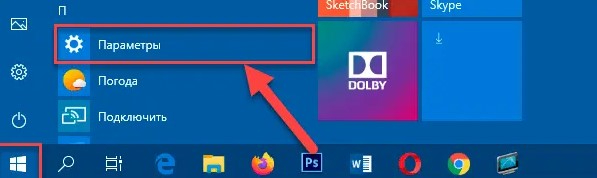
- Зайти в раздел с системными параметрами.
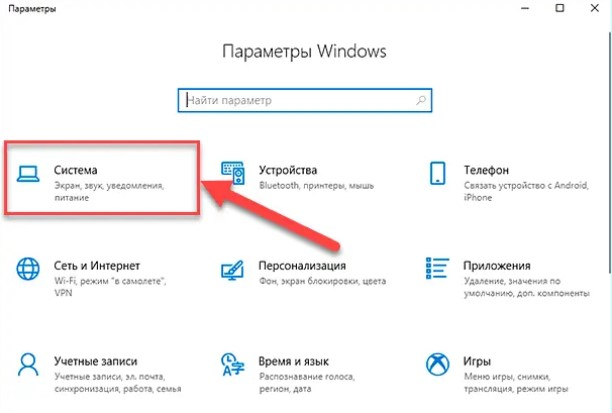
- На боковой панели в левой части экрана найти вкладку, где указываются параметры дисплея.
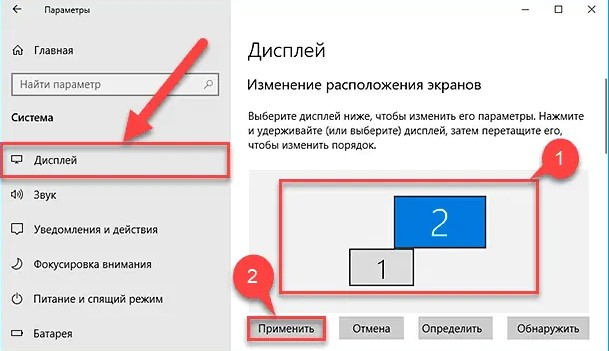
- Кликнуть на раздел с изменением расположения экранов и перетащить иконку в нужное место.
- Нажать кнопку внизу экрана для сохранения изменений.
Информация в этом разделе отображается только в том случае, если на одном компьютере уже работает 2 монитора.
Настройка масштаба изображения
При подключении второго монитора к компьютеру Виндовс классифицирует устройство и определяет параметры его использования. Если пользователю хочется изменить их, то придется делать это вручную.
Шкала масштабирования
Эта функция работает на два монитора, она позволяет улучшить качество текста, графики и оформления запущенных приложений. Эта настройка требуется при использовании графики в высоком разрешении.
- Необходимо зайти в настройки: кликнуть по основной кнопке Windows и нажать на иконку с шестеренкой.
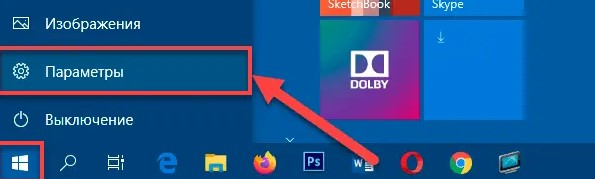
- Уйти в первую вкладку, которая отмечена на изображении.
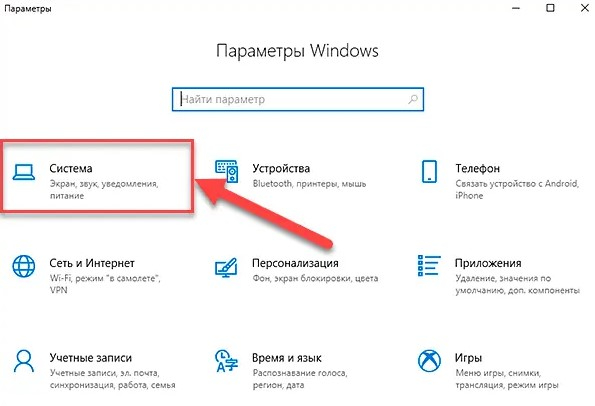
- Найти боковую панель (она находится слева), открыть вкладку с системными настройками и выбрать раздел с надписью «Дисплей».
- Кликнуть на экран, который требует настройки масштабирования.
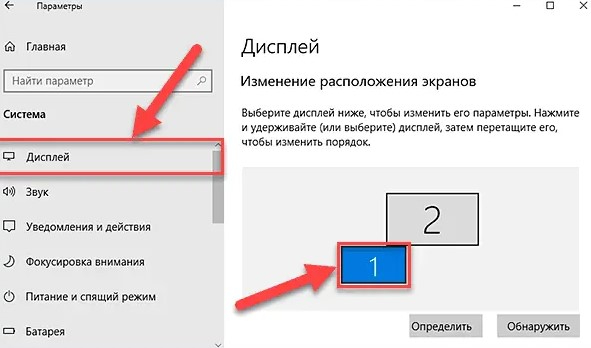
- Перейти во вкладку с масштабом и выбрать пункт для изменения параметров отображения.
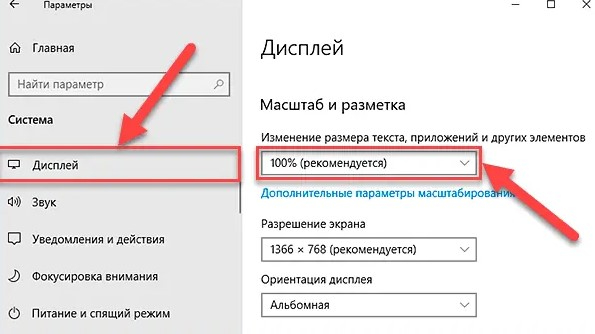
Изменение пользовательского масштабирования
В этом случае вносятся изменения, которые распространяются на два подключенных экрана, а не одно устройство.
- Кликнуть правой кнопкой мышки по рабочему столу, чтобы сразу перейти в нужный раздел настроек.
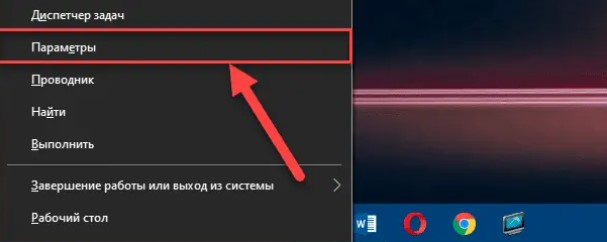
- Найти раздел с масштабированием, доступ к которому открывается через боковую панель. Кликнуть на ссылку для указания дополнительных параметров.
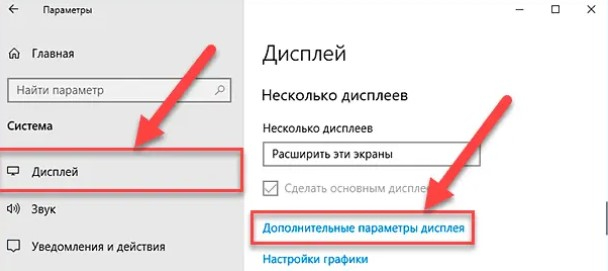
- Найти опцию с настраиваемым масштабированием, там есть поле для изменения значений.
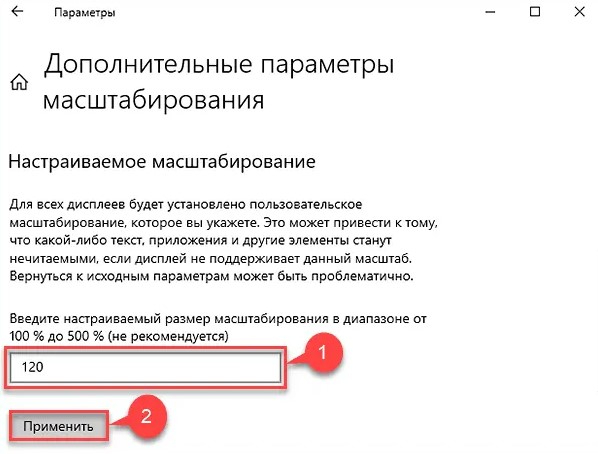
- После повышения диапазона сохранить изменения.
Разрешение экрана
Над этим параметром тоже обычно думают, перед тем как настроить два монитора, поскольку ОС автоматически выставляет показатели.
Важно! Качество изображения зависит от количества пикселей на единицу площади монитора, поэтому чем выше это значение, тем качественнее картинка.
- Необходимо открыть настройки, предварительно кликнув на панель задач.
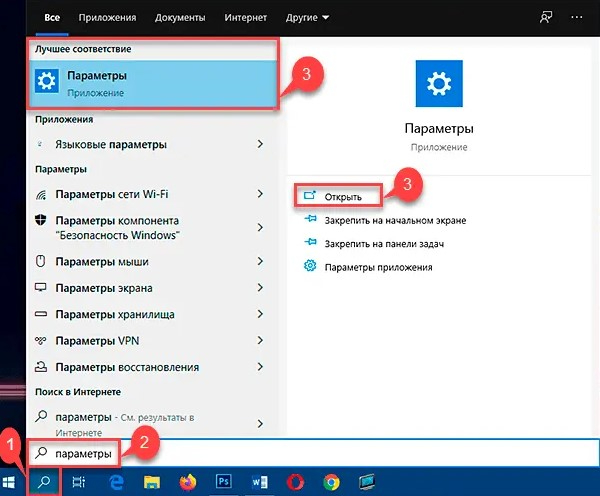
- Нажать на первую вкладку с системными настройками экрана, питания и звука.
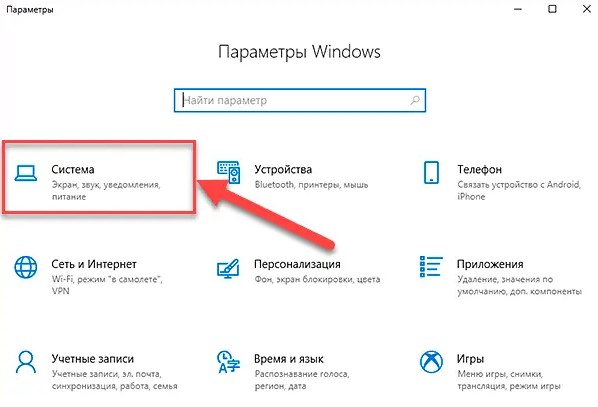
- Перейти в раздел с изменением параметров у дисплея.
- Прокрутить боковую панель в левой части экрана и найти раздел с его разметкой.
- Нажать на вкладку с разрешением.
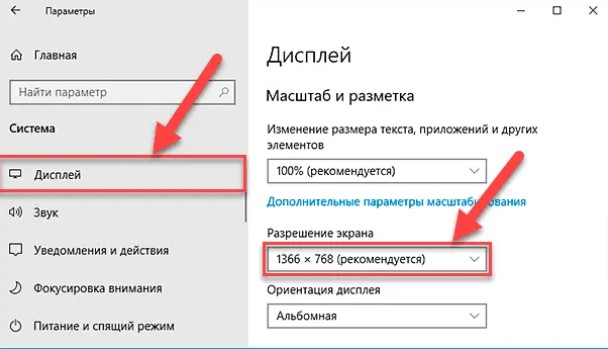
- Кликнуть на нужное поле и выбрать подходящий критерий.
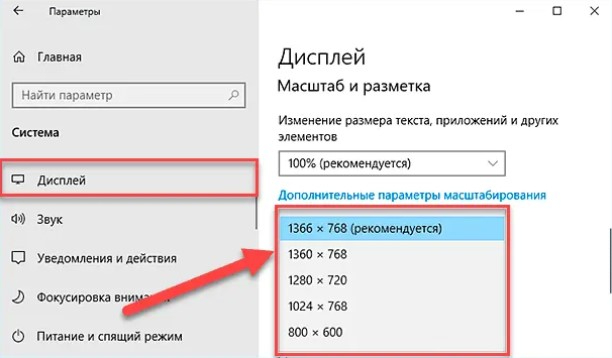
Ориентация дисплея
В ОС есть два способа ориентации: книжная и альбомная, между ними выбирают в зависимости от использования монитора и его характеристик. При подключении экрана используется альбомная ориентация, но при желании ее меняют на книжную. Во втором случае картинка поворачивается на 90 градусов, но настройки этим не ограничиваются, поскольку там также можно указать угол поворота изображения на персональном компьютере.
Для установки этих параметров потребуется:
- Через панель задач выйти в настройки.
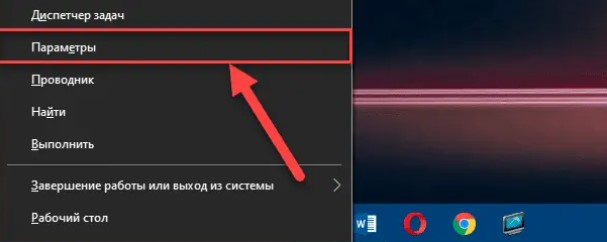
- Войти в раздел с системной информацией.
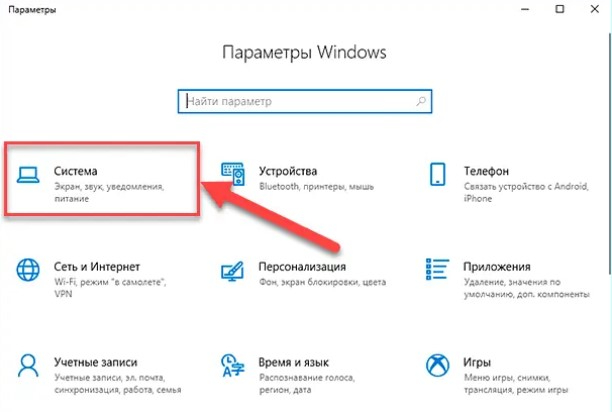
- Нажать на вкладку с дисплеем.
- Выбрать один из 2-х мониторов и кликнуть на вкладку с изменением его расположения.
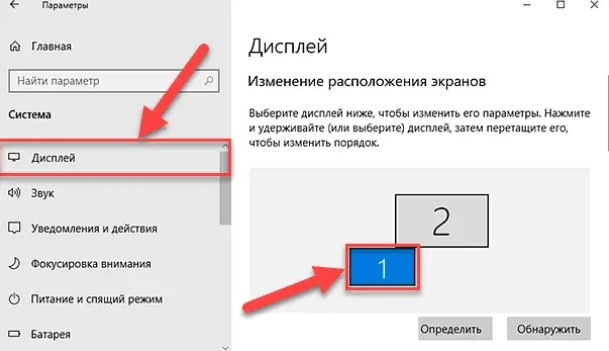
- Пролистнуть открывшееся меню и нажать на разметку.
- Найти вкладку с ориентацией и выбрать один из представленных вариантов.
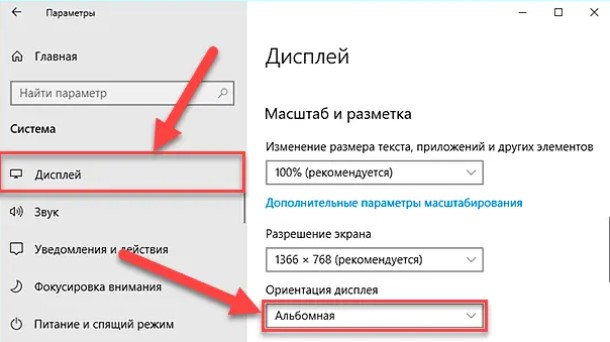
Выбор режима просмотра
При использовании нескольких устройств пользователи не понимают, как переключаться между мониторами и устанавливать там режим просмотра. На самом деле для этого достаточно перейти в тот же раздел с изменением настроек дисплея и войти в раздел с параметрами для нескольких экранов.
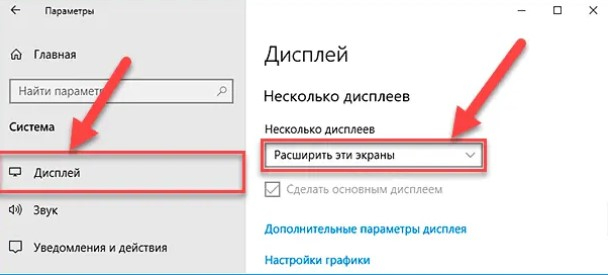
Далее потребуется колесиком мышки определить один из режимов просмотра: дублирование, расширение или отображение картинки только на одном мониторе.
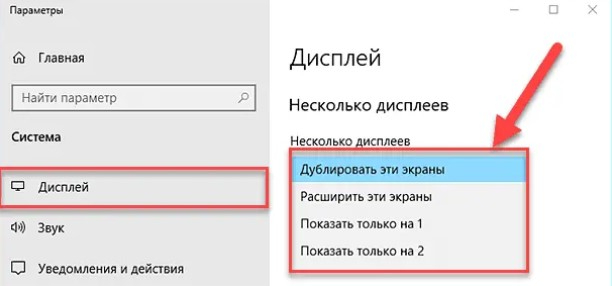
Функция проецирования
Этот инструмент тоже предлагает выбрать режим просмотра. Для его открытия зажимают клавиши Windows + P. После этого открывается боковая панель, где отображаются те же критерии.

Расширенные настройки
При использовании внешнего монитора лучше не заходить в раздел с расширенными настройками, поскольку человек без профильного образования может указать параметры, которые окажутся несовместимыми. В этом случае компьютер придется нести в ремонт.
Цветовой профиль
Его меняют для улучшения качества изображения. В этом случае необходимо перейти в настройки дисплея и открыть вкладку с дополнительными параметрами.
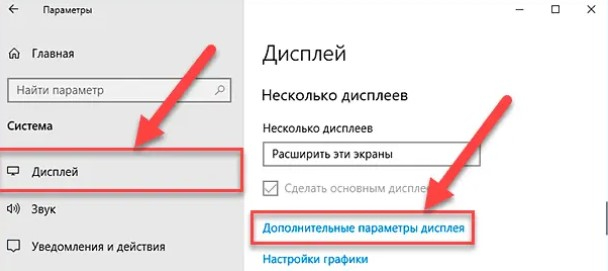
Затем пользователю придется выбрать номер монитора и перейти во вкладку со свойствами.
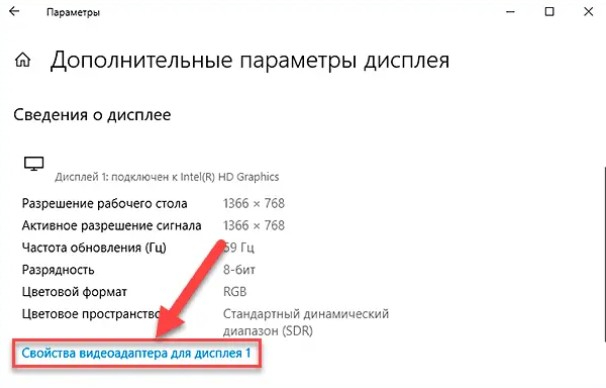
Там откроется панель для управления цветом, где указываются основные параметры.
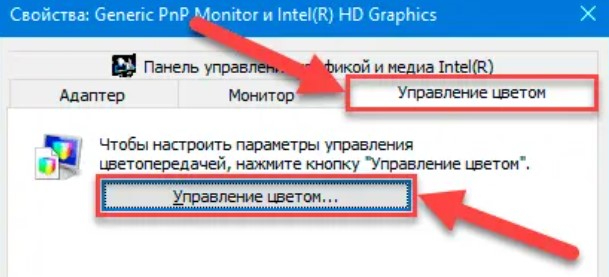
Настройка частоты
По умолчанию в операционной системе Windows 10 стоят значения в 60 или 75 Гц. От этого показателя зависит частота обновления картинки. Если пользователя не устраивает этот критерий, то потребуется зайти в свойства видеоадаптера, которые находятся в разделе с настройками экрана.
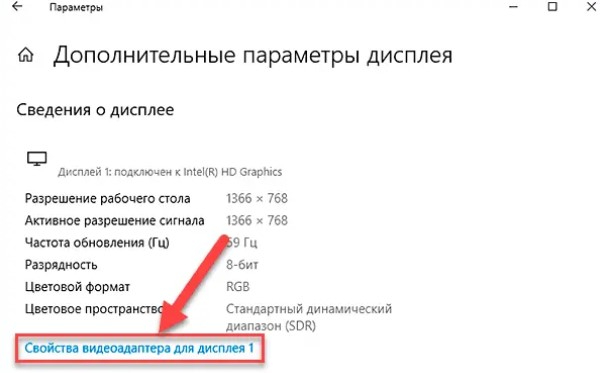
Если кликнуть на параметры, то появится панель, на которой отобразится доступная частота.
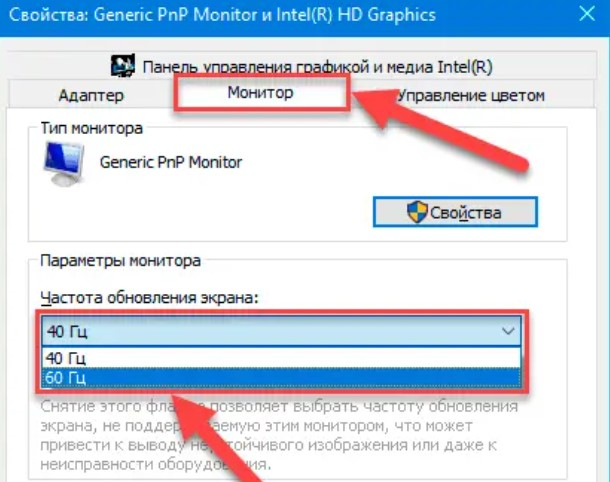
Возможные проблемы
У пользователей редко возникают сложности, поскольку даже без дополнительной настройки второй экран сразу начинает работать, как только его подключают к кабелю. В этот момент ОС сама определяет критерии отображения, но затем человек может их поменять, если его что-то не устраивает.
Воспользовавшись советами, изложенными выше в статье, можно подключить два монитора и отрегулировать настройки под себя, чтобы комфортно было играть и работать.
Источник: vgrafike.ru
Подключаем два монитора к одному компьютеру: железные варианты

Привет, друзья! Перефразируя известную поговорку, один монитор хорошо, а два – лучше. И дело тут не всегда идет о благе пользователя или желании повыпендриваться – в ряде случаев использовать связку из двух мониторов для работы или развлечений существенно удобнее, чем один, пускай и большой, дисплей.
В сегодняшнем посте мы разберем, как подключить 2 монитора к одному компьютеру и в каких случаях может потребоваться такое техническое решение. Также вы узнаете, можно ли подключить мониторы с разными разрешениями и какие настройки потребуется внести в операционную систему.
Зачем нужно два монитора
Часто работа за компьютером предполагает использование нескольких программ одновременно. Постоянно переключаться между окнами не всегда удобно: необходимые секунды накапливаются и складываются в минуты, а те, в свою очередь, в часы.
При творческой работе, когда как раз пришло вдохновение, такая необходимость попросту бесит.

Яркий тому пример – создание или сведение музыки. Музыканты-электронщики редко используют DAW (Цифровые рабочие звуковые станции) в «чистом» виде: одновременно с ними, как правило, юзаются MIDI или аналоговые инструменты.Стоит также учитывать, что многие VST плагины имеют каждый отдельное окно, со множеством настроек. Все эти элементы, скорее всего, не влезут даже в монитор с 27-дюймовой диагональю. Гораздо удобнее «раскидать» их по разным дисплеям, чтобы сделать за работой каждого.
Еще один пример – профессиональные игровые стримеры. У популярной медиаперсоны, на канале в момент трансляции, всегда присутствует несколько сотен зрителей, которые активно общаются между собой в чате, а иногда и задают вопросы владельцу канала.
Гораздо удобнее в этом случае играть на одном мониторе, а следить за чатом, работой видеокодера, списком воспроизведения и прочими элементами, с помощью дополнительного дисплея.
Как подключить два монитора
Сложного в подсоединении ничего нет. Главное запомнить несколько простых правил:
- Не стараться «впихнуть невпихуемое», если коннекторы не совпадают – лучше использовать подходящий переходник;
- Не пытаться выводить генерируемое видеокартой изображение, через материнскую плату – настройки БИОСа не позволят это сделать;
- Это же касается и одновременного вывода картинки с дискретной и интегрированной в процессор видеокарты – такая связка тоже не работает.

Если вы планируете подключение мониторов к 1 ПК еще до покупки всех девайсов, ситуация немного упрощается. Их можно подключить к одной видеокарте, если она достаточно мощная для этого.
Рекомендую подключать через HDMI – устройств с парой таких портов, сегодня на рынке достаточно.
Если же вы планируете покупать дополнительный монитор, рекомендую подключать его через DVI, если нет второго порта HDMI. Через VGA – крайний вариант: интерфейс устарел морально, да и картинки большого разрешения он может попросту не дать.
Настройки компьютера
В Win 7 после подключения мониторов к системнику, все настраивается очень просто: достаточно кликнуть по рабочему столу правой кнопкой мыши и выбрать пункт «Разрешения экрана». Один из мониторов в любом случае обнаружится автоматически.
Со вторым возможны казусы. Поэтому чтобы обнаружить его, необходимо нажать кнопку «Найти».
Здесь же настраивается необходимое разрешение экрана для каждого монитора по отдельности. Обратите внимание, что никаких дополнительных драйверов не требуется – достаточно тех, которые устанавливаются для видеокарты.
Остается только выбрать один из подходящих режимов:
- Дублирование: на оба монитора подается одинаковая картинка;
- Расширение: рабочий стол «растягивается» на оба монитора сразу.

В Windows 10, для быстрого переключения между режимами, можно пользоваться комбинацией клавиш Win+P. Сами же настройки можно найти, кликнув по меню «Пуск», выбрав «Параметры» (изображение зубчатого колеса) и перейдя во вкладку «Система» -«Экран».Естественно, можно использовать и две видеокарты, к каждой из которых подключить отдельный монитор. Настройки Виндовс при этом, не отличаются. Такое решение преимущественно используется продвинутыми геймерами, которые любят играть на паре мониторов, при очень высокой детализации графики.
Если дискретной видеокарты вообще нет, подключить к интегрированной пару мониторов, каждый отдельным кабелем, скорее всего получится – так, как обычно на материнке присутствует несколько портов для вывода видеосигнала, но бывают и исключения с одним, все зависит от конфигурации и модели.
Однако можно воспользоваться специальным «сплиттером», который будет дублировать изображение на несколько мониторов сразу.
Два рабочих стола
Бывает и такое, что пользователю необходимо не растянутое или дублированное изображение, а два совершенно разных рабочих стола. Увы, штатные средства Виндовс не предусматривают такой возможности. Придется использовать дополнительный софт, организующий два и больше независимых потока информации.
Одним из самых удачных вариантов можно считать утилиту Dual Head, которая, кроме всего прочего, запоминает действия пользователя – например, на каком именно мониторе должно открываться окно определенной программы.
Неплохой вариант для видеокарт от AMD – Hydravision. Однако есть небольшое ограничение по ее использованию: оба монитора должны иметь одинаковое разрешение.
Еще один из вариантов — MultiMonitor Taskbar, утилита, устраняющая недоработки штатных средств Виндовс по использованию пары мониторов. А для геймеров может пригодиться утилита SoftTH, которая корректно растянет картинку, если с этим не справится сама Винда или клиент игры.
Также, для полноты данной темы рекомендую почитать информацию о стандартных разрешениях мониторов и разъемах на видео выходах видеокарт — вероятней всего точно пригодиться.
Напоминаю, что для получения уведомлений о свежих постах в блоге, достаточно подписаться на новостную рассылку. Буду признателен, если вы поделитесь этой статьей в социальных сетях. До завтра! Пока пока.
Источник: infotechnica.ru
Зачем геймеру второй монитор?

Один ПК, один персонаж, одна игра, один монитор. А что если рядом был бы еще один? Нужен ли геймеру второй монитор, чем он полезен, и как выбрать подходящий вариант? Об этом и поговорим.
Что дает второй монитор?
Расширяет «кругозор». Полезная площадь экрана просто не может быть лишней. Если при сборке игровой машины вы позаботились о покупке адекватной видеокарты, на ней наверняка есть выход под второй монитор: DVI, HDMI, DisplayPort или хотя бы архаичный VGA-разъем. Перед покупкой стоит обязательно взглянуть и на тыльную сторону монитора. И чем больше портов вы там обнаружите, тем лучше.

Дополнительный монитор позволяет сразу же посмотреть на игру под другим углом. Шире обзор, дополнительная навигационная карта, панель инструментов – это заметно облегчает игровой процесс.
Рекомендация: Не только ваш любимый шутер, стратегия или симулятор должны поддерживать многоэкранный режим «на два монитора», но и видеокарта.

Вы остаетесь в теме происходящего. Застряли на очередной миссии и не знаете, что делать? С наличием второго монитора не нужно сворачивать игру, открывать браузер, запоминать последовательность прохождения и возвращаться к игровому процессу. Онлайн-форумы и гайды по прохождению всегда рядом – на дополнительном экране.
Там же мессенджеры, соцсети, игровые новости и ключевые обновления Steam и Origin. Все это теперь не мешает игровому процессу.
Рекомендация: При покупке обратите внимание на эргономику ножки монитора. Если на вашем рабочем столе (и письменном, и виртуальном) тесно, есть смысл выбрать модель с регулировкой высоты и поворота. Не лишней будет и корректировка наклона.

Оберегает глаза. Парадокс? А вот и нет. Во время игры можно часами не сводить глаз с одной точки. В свою очередь офтальмологи рекомендуют отрываться от экрана монитора каждые 15 минут и давать разрядку глазам хотя бы на 20-30 секунд.
При наличии второго монитора внимание будет рассредоточено – постоянно вращать придется не только глазами, но и головой. Еще вы будете чаще моргать, а роговица глаз – меньше сохнуть.
Рекомендация: Перед покупкой уточните заявленные производителем углы обзора монитора. Учитывая, что при наличии второго монитора вы никогда не будете устанавливать его строго перпендикулярно глазам, это немаловажный критерий при выборе. Чем ближе угол обзора к 180 градусам, тем лучше.
На что обращать внимание при выборе второго монитора?
Диагональ и разрешение. Тут многое зависит от ваших предпочтений, но при выборе большого монитора учитывайте и рекомендуемое расстояние от глаз до экрана. Рассчитывается оно по формуле диагонали монитора умноженной на 1.5. Например, для 24 дюймовой модели это значение должно составлять не менее: 24’’ х 2,54 x 1,5 = 92 см.

Допустим, у вас уже есть современный основной монитор. Для 4К-экрана и так нужен весьма производительный ПК, нагружать его такого же разрешения картинкой на мониторе-сателлите нет никакого смысла. Поэтому целесообразнее остановиться на формате Full HD. Во-первых, такой вариант стоит значительно дешевле, во-вторых, разницу в разрешении на мониторах до 27’’ заметить очень сложно.
Матрица только IPS и никакого TN. Яркие и насыщенные цвета, натуральная цветопередача, хороший запас контрастности, широкие углы обзора и четкое изображение – все это есть в IPS-матрицах.
Обратите внимание и на время отклика. Рассматривайте модели со значением времени отклика не более 5-6 мс. В противном случае при динамичной картинке матрица монитора не будет успевать «гасить» ранее прорисованное изображение, а на экране будет проявляться эффект размытия.
Влияние на глаза. Совсем не помешает наличие дополнительных функций, позволяющих снизить утомляемость глаз. Уточните, есть ли у монитора технологии, позволяющие минимизировать мерцание светодиодов, или вредное воздействие синей части спектра, присутствует ли адаптивная подстройка изображения.

Дополнительные опции. USB-концентратор, специальные режимы для игр, фото или видео. Все это не будет лишним. В конце концов, не играми едиными мы живем.
Эстетика. Новый монитор вам должен просто нравиться. Только тогда работа с ним принесет удовольствие.

Что же выбрать?
Оценить все преимущества второго монитора может только тот геймер, который его внезапно лишился. Остальным надо сперва почувствовать на себе недостижимый прежде комфорт. Удовлетворить все имеющиеся запросы и даже создать новые может, к примеру, модель Philips 241P6EPJEB. Сдержанный представитель бюджетного класса, отвечающий всем требованиям игрового монитора.

У ножки этого монитора имеется регулировка SmartErgoBase с четырьмя степенями свободы, яркая 24-дюймовая матрица IPS-ADS с хорошим запасом контрастности и углами обзора 178 градусов. О здоровье глаз позаботятся такие технологии, как: SoftBlue (борется с вредной составляющей синей части спектра, SmartImage (подстраивает изображение в зависимости от типа контента) и FlickerFree (обеспечивает отсутствие мерцания светодиодов матрицы).
Модель можно смело рекомендовать как первый монитор, который в будущем станет основой мультимониторной конфигурации, так и в качестве отличного монитора-сателлита, дополняющего более дорогое и крупное устройство с разрешением 4К. В обоих случаях выбор сильно облегчит демократичная цена Philips 241P6EPJEB.
Источник: www.playground.ru